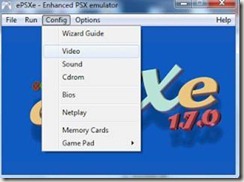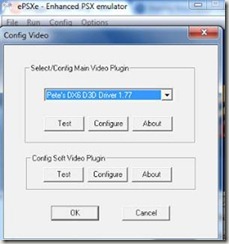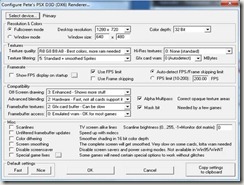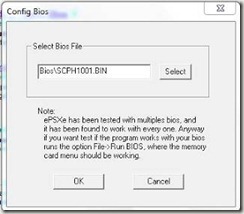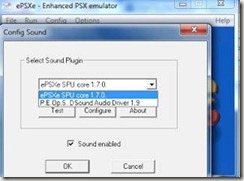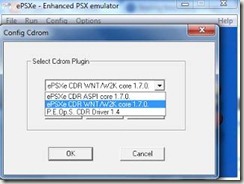NB : Download se cepatnya ,sebelum link di tutup
Dragon Nest Offline
بِسْمِ اللهِ الرَّحْمنِ الرَّحِيمِ
Pertama terimakasih kepada eagle3zio.blogspot.com yang memberikan info DragoNest Offline.
Game DragoNest Offline yang anda download di halaman ini masih berbahasa Korea, anda bisa merubah bahasanya dengan download PATCH dan cara mengubah bahasanya lengkap akan dijelaskan dihalaman ini jadi silahkan simak baik - baik.
Pilihan Karakter Dasar :
Dari kiri ke Kanan screenshot
Sorceress- Mage of the game. Deals with AOE and extreme damage.
Warrior- Main Melee class of Dragons Nest. Heavy hitter and tanker.
Archer- Fastest hitting class. Deals moderate damage at high speed.
Cleric- Healer and Tanker of Dragons Nest. Very easy to solo, and highly advised if you want to solo.
Controls :
Tab- Attack/Normal Mode switch
Ctrl- Cursor/FPS mode switch
Space- Jump
Left Click- Normal Attack
Right Click- Knockback
1 to 9 - Skill/Action hotkeys
I- Penyimpanan
C- Info karakter
K- Info Skill
R- Some buff dan ketika karaktermu mati, tekan R untuk hidup kembali
F- mengambil item
Mouse- Aim
WASD- Move around

A-Tab mengubah modus Anda. Combat - Normal (?). Dalam mode Normal Anda hanya un-melengkapi senjata Anda pada dasarnya.
B-Ctrl perubahan dari mode FPS ke kursor Mode. Modus FPS memiliki simbol tujuan dan bertindak sebagai kursor. Modus kursor membawa kembali kursor lil sehingga Anda dapat mengklik salah satu tombol. Dalam modus kursor Anda tidak dapat memindahkan layar.
C-Apakah karakter avatar Anda, HP dan MP bar dan tingkat / kelas.
Pada dasarnya D-Apakah pilihan permainan seperti resolusi, suara, kecerahan. Sebagian besar fitur yang dinonaktifkan.
A-Anda jumlah total poin. Poin yang diperoleh dengan membunuh monster dan memerangi mereka. Saya pikir penyembuhan juga memberikan poin.
B-Musuh Nama, Status Kesehatan, dan Kerusakan dilakukan untuk musuh.
C-Exp bar (Dinonaktifkan di Demo)
D-Tidak ada petunjuk yang tidak bergerak XD
Portal A-Red berarti Anda dapat pergi ke daerah berikutnya. Portal hitam yang tertutup sampai Anda menyelesaikan persyaratan untuk itu untuk membuka.
B-Keterampilan Cooldown Timer. Saat gagah (atau menghindari), dan Ulama serangan melompat. Akan centang timer. Setelah mencapai puncak dan lenyap Anda dapat menggunakan skill / beraksi lagi.
C-Dalam rangka dari kiri - kanan: Info Karakter, Inventory, Keterampilan Info
D-Mini peta zoom in / out.
A-Boss / Musuh menandai di mana serangan akan terjadi. HINDARI!
B-Boss Info / HP bar / Tingkat / Avatar. Hanya akan muncul setelah Anda menyerang.
Nama C-Barang dan item yang mencolok melihat saya untuk hal pickup.
Teks D-Yellow adalah pesan sistem. Screenshots / Future Obrolan bar.
E-Boss Nama, Logo, dan Mini Bar HP
Link Download
Cara download link:
1. Klik link diatas
2. Klik "Download or Watch"
3. Hilangkan tanda centang yang ada dibawah "Download", Klik "Download" yang ada dibawah tanda panah.
Download Pacth Sub English
Pacth Dragon Nest Offline KR To English - ( 113 KB ) Exe File
Cara Memasang Pacth untuk merubah ke bahasa English
1. Download dulu patchnya tersedia diatas
2. Copy patch ke dalam folder DragonNest nya
3. Double klik pacth yang ada di folder DragoNest dan akan muncul seperti gambar dibawah ini
4. Lalu ketik "patch" tanpa tanda kutip lalu tekan enter dan tunggu sampai process selesai
5. Setelah selesai akan tertutup otomatis dan agan bisa langsung mainin gamenya dengan bahasa English.
Counter Strike Portable
nah, apa kabar?. ada yang main CSP gk? mimin kasih nih ayok sikat aja tong.
Cara Bermain Counter Strike Portable :
2. Install Engine Yang Di atas
4. Buka RAR File
5. Buka CSP
6. Daftar (di dalam Game)
7. Centang Auto Login (jika char anda ingin otomatis login ke Game
8. Jumlah Kill,Death, Dan Uang
9. Masuk Server
10. Pilih Room
11. Enjoy
PSX dan ePSXe
PSX Emulator / ePSXe Emulator
nah salam bahrelway semuanya, apa kabar?
kali ini mimin bakal ngasih tau yang namanya Emulator PSX dan ePSXe
kalo mimin sih nyaranin makai PSX sih :P tapi simak aja dah ini
Bonus :
CARA SETTING EMULATOR PS1/PSX
1. Ekstrak terlebih dahulu filenya ps1nya.
2. Setelah itu buka emulator ps1 yang tadi sobat telah ekstrak.
3. Selanjutnya klik Insert CD Image.
4. Pilih game yang akan dimainkan
5. Enjoy, bermain game ps 1 menggunakan emulator ^_^.
Cara Mengatur ePSXe 1.7 :
1. Setelah di Download Buka Aplikasi ePSXe 1.7.0 klik CONFIRG lalu klik Video perhatikan gambar dibawah ini.
2. Maka akan muncul tampilan seperti di bawah ini
Kamu pilih Pete's DX6 D3D Driver 1.77 kaya gambar di atas lalu Klik Confirg
maka akan muncul tampilan seperti gambar dibawah ini.
Kamu atur Confirg nya mirip kaya gambar diatas supaya hasilnya memuaskan, (Sengaja saya besarkan gambarnya supaya bisa dilihat dengan jelas)
Klik Ok setelah selsai.
3. Kembali lagi ke menu Awal Klik Confirg lalu PilihBIOS.
Klik Select, lalu pilih Bios\SCPH1001.BIN
Setelah selsai Klik ok.
4. Kembali lagi kemenu Awal Klik Confirg, lalu pilihSOUND
Pilih ePSXe SPU core 1.7.0 klik Ok.
5. Kembali ke Menu awal klik Confirg pilih Memory card.
Perciskan kaya gambar diatas.
6. Kembali ke Menu awal klik Confirg pilih Cdrom.
Kamu pilih ePSXe CDR WNT/W2K core 1.7.0
7. Kembali ke Menu awal klik Confirg lalu pilih GamePad.
Selanjut nya akan muncul tampilan seperti di bawah ini
atur sesuai keinginan kamu.
8. Langkah terakhir masukan kaset PS1 nya ke Cdrom Laptop anda atau Komputer anda, setlah muncul kembali ke Menu awal Emulator klik File lalu klik RUN CDROM